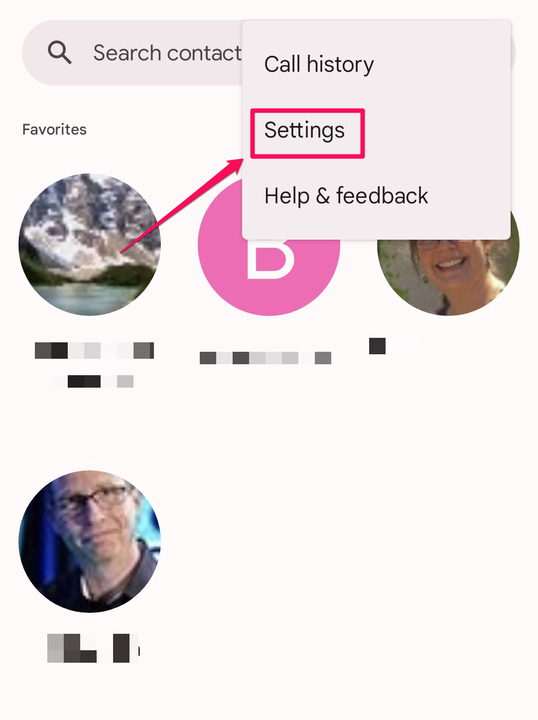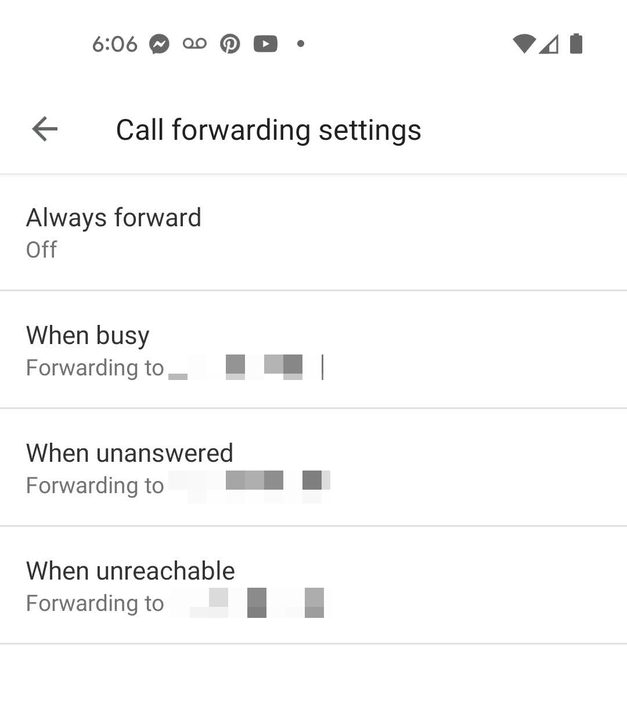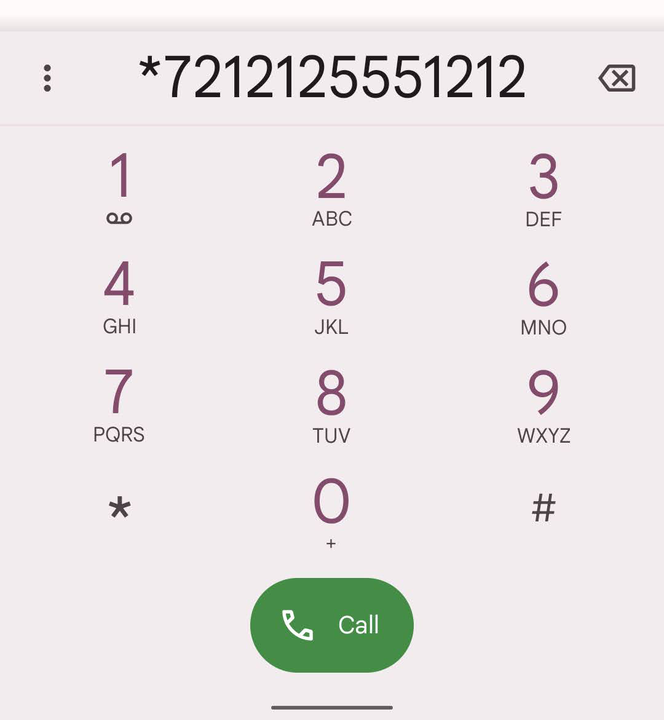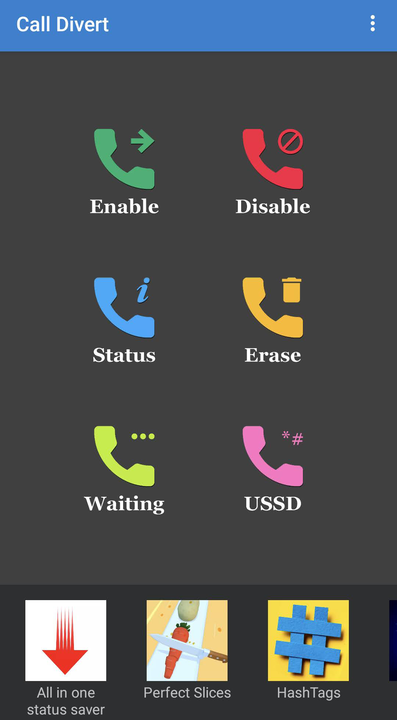Hur man ställer in vidarekoppling på en Android-telefon
- Du kan ställa in vidarekoppling på en Android-telefon så att den överför dina samtal till Google Voice eller en annan telefon.
- Vidarekoppling är inbyggt i telefonappens inställningar.
- Du kan också ändra inställningarna för vidarekoppling av samtal med hjälp av uppringningskoder i telefonappen eller med en app från tredje part som Vidarekoppling.
För det mesta vill du förmodligen att dina telefonsamtal ska komma på din telefon. Men det finns ett förvånansvärt antal tillfällen då du kanske vill att ett samtal till din Android-telefon faktiskt ska ringa på ett annat nummer – till exempel om du är på resa eller vill att samtalet ska gå till Google Voice
. På de flesta Android-telefoner är det enkelt att ställa in vidarekoppling, så länge din mobilabonnemang stöder funktionen.
Hur man ställer in vidarekoppling på Android med hjälp av telefonappens inställningar
Versioner av Android varierar, men det är vanligtvis enkelt att ställa in vidarekoppling med Androids telefonapp.
1. Starta appen Telefon .
2. Tryck på ikonen med tre punkter högst upp på sidan och tryck sedan på Inställningar.
Gå till Inställningar efter att ha tryckt på menyn med tre punkter längst upp på telefonskärmen.
Dave Johnson
3. Tryck på Samtal.
4. På sidan Samtalsinställningar trycker du på Vidarekoppling. Du har nu flera alternativ, och kan välja den som bäst passar dina behov.
Kontrollerna för vidarekoppling av samtal finns i telefonappens inställningar.
Dave Johnson
- Vidarekoppla alltid: Ange numret du vill vidarekoppla alla inkommande samtal till och tryck på Slå på. För det mesta, om du vill ställa in vidarekoppling, är det denna du kommer att ändra.
- När upptaget: Ange numret du vill ringa endast om detta Android-telefonnummer är upptaget. Detta är förmodligen redan inställt på ditt röstbrevlådanummer.
- När obesvarat: Ange numret som du vill ringa om du inte lyfter telefonen. Detta är förmodligen redan inställt på ditt röstbrevlådanummer.
- När den inte går att nå: Om din telefon är i flygplansläge, avstängd eller inte har någon mobilsignal, vidarebefordras den här. Detta är förmodligen redan inställt på ditt röstbrevlådanummer.
Hur man ställer in vidarekoppling på Android med hjälp av uppringningskoder
Innan smartphones och appbaserad röstbrevlåda blev populära var det vanligt att använda kopplingskoder för att "programmera" din telefon för att komma åt vanliga funktioner. Du kan fortfarande manuellt ställa in din telefon för att vidarekoppla samtal med en kopplingskod om du vill.
I de flesta fall kan du vidarekoppla alla inkommande samtal till din Android-telefon till ett annat nummer genom att slå *72 följt av det 10-siffriga telefonnumret du vill vidarekoppla till. Till exempel:
*722125551212
Om det lyckas kommer du att höra en serie pip och samtalet kopplas ned.
Du kan också använda en kopplingskod för att ställa in vidarekoppling.
Dave Johnson
För att avbryta vidarekoppling, upprepa processen men använd *73, till exempel:
*732125551212
Tredjepartsappar för vidarekoppling av samtal på Android
Som en allmän regel behöver du förmodligen inte använda en tredjepartsapp för att utföra vidarekoppling, men du kan använda dem om du inte hittar inställningarna för vidarekoppling på din telefon och du hellre vill ha ett enkelt gränssnitt än att ange en kopplingskod i din telefonapp.
Några enkla och gratis appar som ställer in vidarekoppling av samtal inkluderar:
- Vidarekoppling – Vidarekoppling: Vidarekoppling har ikoner för att aktivera och inaktivera vidarekoppling av samtal tillsammans med en handfull andra inställningar och en praktisk lista med uppringningskoder som du kan använda för att styra olika funktioner på din telefon.
- Vidarekoppling: Vidarekoppling är en enkel app som har två knappar: en för att ställa in vidarekoppling och en annan för att inaktivera den.
Vidarekoppling är en av en handfull appar som kan ställa in vidarekoppling åt dig.